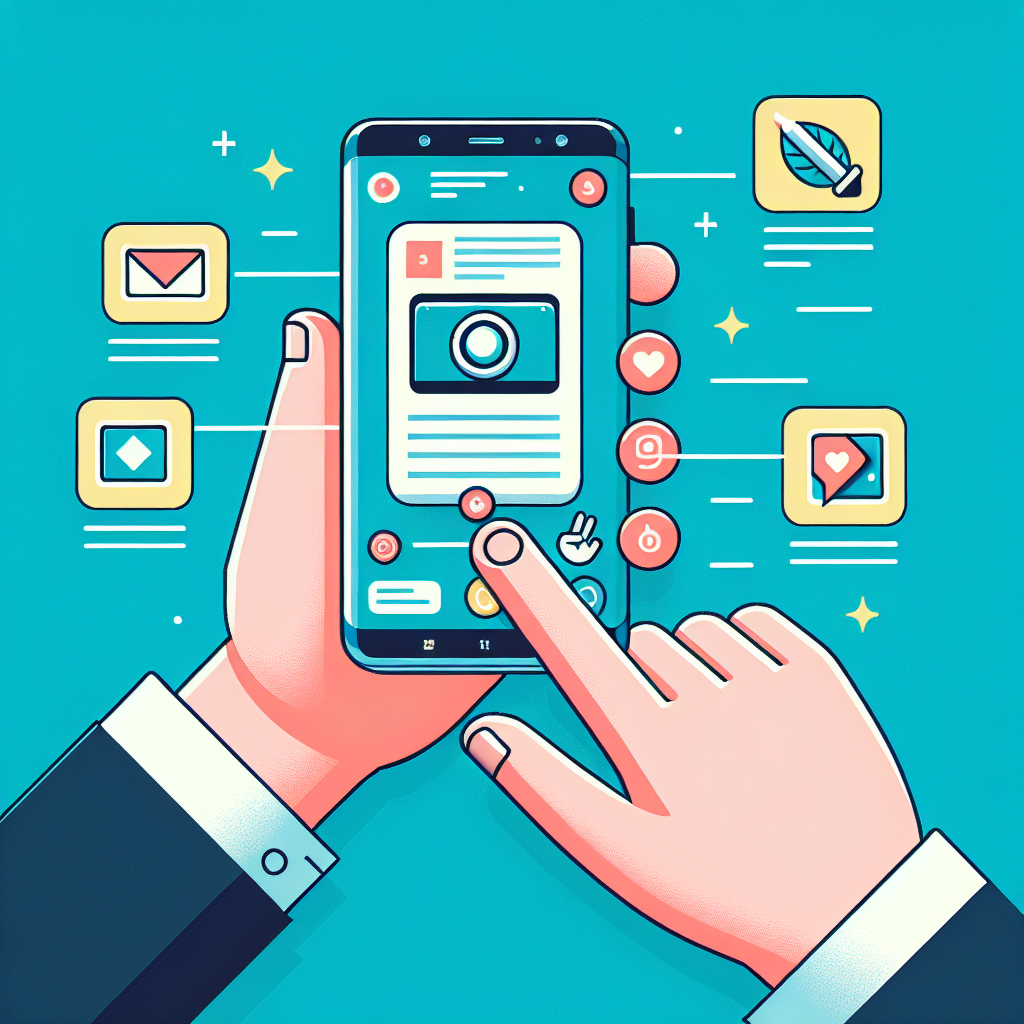
Kaip „Samsung“ Telefone Padaryti Ekrano Nuotrauką?
Ekrano nuotrauka, dar vadinama ekrano kopija, yra nepaprastai naudinga funkcija, kuri leidžia tiesiogine prasme užfiksuoti jūsų išmaniojo telefono ekrane rodomą informaciją. Tai gali būti puikus būdas greitai išsaugoti ir dalintis turiniu – nuo juokingų žinučių iki svarbių darbo dokumentų. Ypač dažnai šia funkcija naudojamasi socialiniuose tinkluose, dalijantis nuotraukomis su draugais ar šeima. Ekrano nuotraukų darymas yra lengvas ir efektyvus būdas įamžinti svarbias akimirkas.
Šiame straipsnyje pateiksime jums žingsnis po žingsnio instrukcijas, kaip atlikti ekrano nuotrauką naudojant „Samsung“ telefoną. Šiame įrenginyje ekrano nuotraukų darymas yra nesudėtingas procesas, tačiau skirtingi modeliai gali turėti nedidelių procedūros skirtumų. Todėl sieksime, kad mūsų paaiškinimai būtų kuo aiškesni ir padėtų jums veiksmingai naudotis šia funkcija savo kasdienėje veikloje.

Viskas, ką reikia žinoti apie „Samsung“ telefonų ekrano nuotraukų darymo funkcijas
Šiuolaikinių išmaniųjų telefonų pasaulyje, „Samsung“ tvirtai laikosi lyderio pozicijoje, siūlydama vartotojams daugybę modelių, atitinkančių skirtingus poreikius. Be abejo, visų šių telefonų vienas iš svarbiausių privalumų yra galimybė paprastai ir greitai daryti ekrano nuotraukas. Tai leidžia vartotojams lengvai dalintis turiniu, kurį jie tuo metu mato savo įrenginio ekrane. Straipsnyje apžvelgsime, kaip ši funkcija veikia skirtinguose „Samsung“ įrenginiuose ir kokios naujausios galimybės yra įdiegta naujesniuose modeliuose.
Pagrindinės ekrano nuotraukų darymo funkcijos
Kalbant apie „Samsung“ telefonus, verta paminėti, kad jie turi labai panašias ekrano nuotraukos darymo funkcijas nepriklausomai nuo modelio. Ekrano kopijų darymas yra viena iš populiariausių ir dažniausiai naudojamų funkcijų mūsų kasdienėje gyvenime. Dėl šios priežasties „Samsung“ nuolat tobulina šią galimybę, kad vartotojai galėtų lengviau pasinaudoti šia funkcija.
- Paprastai ekrano nuotrauką „Samsung“ įrenginyje galima daryti, paspaudžiant tam tikrus fizinius mygtukus tuo pačiu metu. Dažniausiai tai būna garso mažinimo mygtuko ir įjungimo mygtuko kombinacija.
- Naujesniuose modeliuose yra galimybė ekrano nuotraukas daryti naudojant palietimų judesius. Tai reiškia, kad pakanka perbraukti ranka horizontaliuoju judesiu per ekraną, kad padarytumėte jo nuotrauką.
- Be to, daugelis naujausių „Samsung“ modelių turi virtualius mygtukus ekrane, kurie leidžia iš karto pasidaryti ekrano nuotraukas be fizinių mygtukų naudojimo.
„Samsung“ telefonų naujesni modeliai pasižymi dar daugiau papildomų funkcijų, kurios puikiai prisideda prie šios galimybės patogumo. Tai apima ne tik įvairius ekrano nuotraukos darymo būdus, bet ir lengvą nuotraukų redagavimą, dalinimosi galimybes bei jų išsaugojimą integruotose platformose.
Apibendrinant, „Samsung“ telefonai nuolat siūlo inovatyvias galimybes, kurios labai palengvina kasdieninį naudojimąsi mobiliuoju įrenginiu, o ekrano nuotraukų darymas yra viena iš tų funkcijų, be kurios šiuolaikinis žmogus internetu neįsivaizduoja savo gyvenimo.

Kaip padaryti ekrano nuotrauką „Samsung“ telefone: žingsnis po žingsnio instrukcijos
Šiandien mobilieji telefonai yra tapę neatsiejama mūsų kasdienio gyvenimo dalimi. Kartais reikia užfiksuoti informaciją ekrane, kad galėtumėte ja pasidalinti ar išsaugoti svarbiems tikslams. „Samsung“ telefonai suteikia keletą paprastų būdų, kaip galite padaryti ekrano nuotrauką. Šiame straipsnyje aptarsime tris populiarias ekrano nuotraukų darymo technikas „Samsung“ telefonuose.
Fizinių mygtukų kombinacija
Vienas iš dažniausiai naudojamų būdų padaryti ekrano nuotrauką „Samsung“ telefonuose yra pasinaudojant fizinių mygtukų kombinacija. Šis metodas yra paprastas ir greitas, todėl jį lengva išmokti.
- Paspauskite ir palaikykite vienu metu įjungimo/išjungimo mygtuką kartu su garsumo mažinimo mygtuku.
- Išgirsite garsą arba pamatysite ekrano blyksnį, kuris parodys, kad ekrano nuotrauka buvo sėkmingai padaryta.
„Palm Swipe“ funkcija (Tik kai kuriuose modeliuose)
„Samsung“ telefonuose yra įdomi funkcija „Palm Swipe“, kuri leidžia padaryti ekrano nuotrauką perbraukus delną per ekraną. Tačiau atkreipkite dėmesį, kad ši funkcija gali būti prieinama ne visuose modeliuose.
- Patikrinkite, ar „Palm Swipe“ funkcija yra įjungta: „Nustatymai“ -> „Išplėstiniai bruožai“ -> „Palm Swipe to Capture“ ir aktyvuokite šią funkciją, jei ji nebuvo įjungta.
- Perbraukite delną iš kairės į dešinę arba atvirkščiai išilgai ekrano, kad padarytumėte ekrano nuotrauką.
„Smart Capture“ funkcija
Kiekvieną kartą, kai darote ekrano nuotrauką, ekrane gali atsirasti „Smart Capture“ juosta su papildomomis funkcijomis. Tai ypač naudinga, jei norite padaryti nuotrauką ilgesnio turinio, pvz., viso interneto puslapio.
- Pasirodžius „Smart Capture“ juostai, galėsite nupjauti, pasidalinti arba išsaugoti ekrano nuotrauką pagal savo poreikius.
Šie paprasti metodai padės jums greitai ir efektyviai užfiksuoti svarbią informaciją „Samsung“ telefone. Pasirenkite mėgautis patogiais ir naudingais „Samsung“ funkcijų privalumais kiekvieną kartą, kai jums reikia padaryti ekrano nuotrauką.

Ekrano Nuotraukų Darymas Samsung Telefonuose: Viskas, Ką Reikia Žinoti
Šiuolaikiniai „Samsung“ telefonai siūlo keletą būdų kaip lengvai ir greitai padaryti ekrano nuotraukas. Šis vadovas padės suprasti kiekvieną iš jų, kad galėtumėte pasirinkti jums patogiausią variantą.
Pagrindiniai Ekrano Nuotraukų Darymo Metodai
Ekrano nuotraukų darymas gali pasirodyti sudėtingas, tačiau naudojant šiuos metodus, procesas tampa ypač paprastas:
- Fizinių mygtukų naudojimas: Dažniausiai naudojamas būdas – tarptautinė kombinacija, paspaudžiant garsumo mažinimo ir įjungimo/išjungimo (power) mygtukus kartu.
- Palm Swipe: Tai unikali „Samsung“ funkcija, leidžianti pagauti ekrano nuotrauką rankos brūkštelėjimu per ekraną. Šią funkciją galima aktyvuoti „Nustatymų“ skiltyje, skyriuje „Išplėstiniai parametrai“.
- Smart Capture: Tai yra praplėstas įrankis, leidžiantis pagauti ne tik ekraną, bet ir slenkantį turinį. Ši funkcija ypač naudinga, kai norima išsaugoti ilgesnę internetinės svetainės ar dokumento dalį.
Išplėstiniai Metodai ir Kiti Patarimai
Be tradicinių metodų, „Samsung“ telefonai pasižymi įvairiomis kitomis funkcijomis, kurios gali panaikinti jūsų poreikį naudoti trečiųjų šalių programas:
- Bixby Voice: Jei naudojate „Bixby“, galite nufotografuoti ekraną tiesiog balsu, pasakydami komandą „Take a screenshot“.
- S Pen: Naudodami specialų S Pen stylus, galite lengvai pasirinkti ekrano plotą, kurį norite įamžinti, kartais papildant pastabomis ar piešiniais.
Nepaisant to, kurį metodą pasirinksite, svarbiausia yra patogumas ir praktika. Kiekviena funkcija turi savo privalumų, o išbandžius kelis variantus, greitai rasite tinkamiausią būdą.
Privalumai ir Naudojimo Galimybės
Ekrano nuotraukos naudinga dėl įvairių priežasčių – nuo informacijos saugojimo iki dalijimosi įsimintinomis akimirkomis su kitais. Ši funkcija padeda efektyviau tvarkyti informaciją ir yra puikus įrankis kasdienėje veikloje:
- Efektyvumas: Greitai užfiksuosite reikalingą informaciją, neprarandant svarbių duomenų.
- Dalijimasis: Puikus būdas dalintis akimirkomis ir duomenimis su kitais per socialines platformas ar tiesioginiais pranešimais.
Per šiame straipsnyje aptartus metodus jums taps aišku, kaip ekrano nuotraukos gali praturtinti jūsų kasdienę telefono patirtį ir padėti išlaikyti efektyvumą, greitumą bei susisiekimą.














